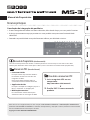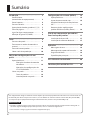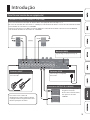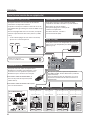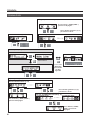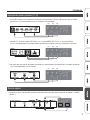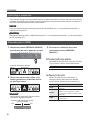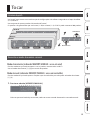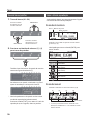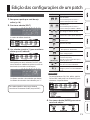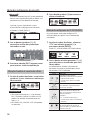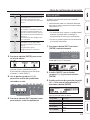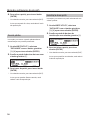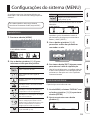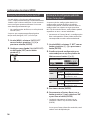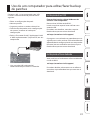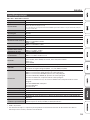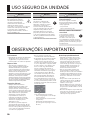Boss MS-3 Manual do proprietário
- Categoria
- Pianos digitais
- Tipo
- Manual do proprietário

Manual do Proprietário
Manual do Proprietário (este documento)
Leia este manual primeiro. Ele contém as informações básicas necessárias para usar o MS-3. Para obter
informações detalhadas sobre como operar o MS-3, baixe e consulte o “Parameter Guide” (arquivo PDF).
Manual em PDF (baixe da Internet)
5 Parameter Guide
Ele explica todos os parâmetros do MS-3.
Ele também contém uma lista dos sons
integrados no MS-3.
O Parameter Guide também pode ser
visualizado usando o software dedicado.
5 Application Guide
Ele explica exemplos de conguração para o
MS-3 e como fazer as congurações.
5 MIDI Implementation
Esse documento contém informações
detalhadas sobre as mensagens de MIDI.
Para obter o manual em PDF
1. Insira a seguinte URL em seu
computador.
http://www.boss.info/manuals/
?
2. Escolha “MS-3” como o nome do
produto.
Antes de usar esse equipamento, leia com atenção “USO SEGURO DA UNIDADE” e “OBSERVAÇÕES IMPORTANTES”
(o folheto “USO SEGURO DA UNIDADE” e o Manual do Proprietário, p. 20). Após a leitura, mantenha os documentos
em local imediatamente acessível para consulta.
Copyright © 2017 ROLAND CORPORATION
Recursos principais
A evolução da integração de pedaleira
5 Sistema integrado com efeitos versáteis embutidos, além de três loops para seus pedais favoritos.
5 O design que economiza espaço permite criar uma pedaleira compacta com funcionalidade
sosticada.
5 Controle e expansibilidade avançados fornecem innitas possibilidades criativas.

2
Sumário
Introdução . . . . . . . . . . . . . . . . . . . . . . . . . . . 3
Painel traseiro
(conexão do seu equipamento) . . . . . . 3
Painel superior . . . . . . . . . . . . . . . . . . . . . 5
Estrutura da tela . . . . . . . . . . . . . . . . . . . . 6
Operação dos botões giratórios [1]–[3] 7
Troca de páginas . . . . . . . . . . . . . . . . . . . 7
Ligar/Desligar o equipamento . . . . . . . 8
Anação da guitarra (TUNER) . . . . . . . . 8
Tocar . . . . . . . . . . . . . . . . . . . . . . . . . . . . . . . . . 9
Estrutura do patch . . . . . . . . . . . . . . . . . . 9
Troca entre os modos de memória e
manual . . . . . . . . . . . . . . . . . . . . . . . . . . . . 9
Troca de bancos/patches . . . . . . . . . . . . 10
Sobre a tela de reprodução . . . . . . . . . . 10
Edição das congurações de um
patch . . . . . . . . . . . . . . . . . . . . . . . . . . . . . . . . 11
Operação básica . . . . . . . . . . . . . . . . . . . . 11
Alteração da ordem de conexão
dos efeitos . . . . . . . . . . . . . . . . . . . 12
Alteração das congurações de
CTL/ASSIGN/MIDI . . . . . . . . . . . . . 12
Salvar um patch . . . . . . . . . . . . . . . . . . . . 13
Troca de patches . . . . . . . . . . . . . . 14
Inicialização de um patch . . . . . . 14
Congurações do sistema (MENU) . . . 15
Operação básica . . . . . . . . . . . . . . . . . . . . 15
Ajuste do contraste do visor . . . . . . . . . 15
Ativação/Desativação da função Auto-
O . . . . . . . . . . . . . . . . . . . . . . . . . . . . . . . . 16
Restauração das congurações
padrão de fábrica (Factory Reset) . . . . . 16
Uso de um computador para editar/
fazer backup de patches
. . . . . . . . . . . . . 17
Instalação do driver USB . . . . . . . . . . . . . 17
Instalação do software dedicado . . . . . 17
Apêndice . . . . . . . . . . . . . . . . . . . . . . . . . . . . 18
Mensagens de erro . . . . . . . . . . . . . . . . . 18
Montagem dos apoios de borracha . . . 18
Diagrama de bloco . . . . . . . . . . . . . . . . . 18
Especicações principais . . . . . . . . . . . . 19
USO SEGURO DA UNIDADE . . . . . . . . . . 20
OBSERVAÇÕES IMPORTANTES . . . . . . . 20
Este equipamento desligará automaticamente depois que um tempo predeterminado tenha transcorrido desde ele
foi utilizado pela última vez para tocar música, ou seus botões ou controles tenham sido usados (função Auto O).
Se não quiser que o equipamento desligue automaticamente, desative a função Auto O (p. 16).
OBSERVAÇÃO
5 Qualquer conguração que esteja em processo de edição será perdida quando o equipamento é desligado. Se
você tem alguma conguração que deseja manter, salve-as antes do desligamento.
5 Para restaurar a energia, ligue novamente o equipamento (p. 8).

3
Introdução
Painel traseiro (conexão do seu equipamento)
Conectores LOOPS (L1–3 SEND, L1–3 RETURN)
Esses conectores fornecem loops de efeito. O MS-3 está equipado com três loops: L1–3.
Os sinais são enviados dos conectores L1–3 SEND para cada unidade de efeito e os sinais de cada unidade de efeito
são recebidos nos conectores L1–3 RETURN.
Conecte os conectores L1–3 SEND ao conector INPUT de cada unidade de efeito e conecte o conector OUTPUT
cada unidade de efeito aos conectores L1–3 RETURN.
SEND
RETURN
SEND
RETURN
Conectores OUTPUT (R, L/MONO)
Conecte a seu amplicador
de guitarra ou mixer.
Ao usar uma conexão mono,
use apenas o conector
L/MONO.
Conector DC IN
Conecte aqui o adaptador
AC incluso.
Para evitar avarias e falha do
equipamento, sempre reduza o volume
e desligue todos os equipamentos antes
de fazer quaisquer conexões.
Botão [POWER]
Liga/desliga o equipamento (p. 8).
Conector INPUT
Conecte sua guitarra ou baixo a
esse conector.

4
Introdução
Painel traseiro (conexão do seu equipamento)
Conector CTL OUT (CTL 1/2)
Você pode conectar esse conector ao conector de
controle do seu dispositivo externo.
Ele pode ser usado para controlar a troca de canais de
um amplicador, ligar/desligar o reverb ou denir o tap
tempo.
Ao usar um plugue TRS com esse conector, você pode
controlar separadamente dois alvos (TIP: CTL 1, RING:
CTL 2).
* Se um cabo de plugue de 1/4” estiver conectado,
apenas CTL 1 estará disponível.
Para usá-los como conectores EXP 1, 2
Conecte um pedal de expressão (como
o Roland EV-5).
Para usá-los como conectores CTL 1/2, 3/4
Conecte um footswitch.
FS-5U x 2
RINGTIP
Tipo fone estéreo de 1/4”
.
/
Tipo fone de 1/4” x 2
FS-6 FS-7
CTL 2
FS-5U x 1
FS-5U
FS-6
Chave Mode/Polarity
FS-7
Tipo fone de 1/4”
.
/
Tipo fone de 1/4”
Tipo fone estéreo de 1/4”
.
/
Tipo fone estéreo de 1/4”
Tipo fone estéreo de 1/4”
.
/
Tipo fone estéreo de 1/4”
CTL 1
CTL 2 CTL 1CTL 1CTL 1 CTL 2
TIP RING
CTL 1 CTL 2
SEND
RETURN
Conectores CTL IN
Você pode conectar pedais de expressão ou
footswitches vendidos separadamente a esses
conectores e usar os pedais de expressão ou
footswitches para controlar várias funções.
CTL 3 CTL 4 CTL 3 CTL 4 CTL 3
CTL 4
CTL 3
Use apenas o pedal de expressão especicado
(FV-500H, FV-500L, EV-30 e Roland EV-5, vendidos
separadamente).
Conectar outros pedais de expressão cria o risco
de provocar mau funcionamento e/ou danos ao
equipamento.
Atribuição de pinos dos
conectores CTL OUT e CTL IN
Conector MIDI OUT
Você pode conectá-lo a uma unidade de efeito
compatível com MIDI e controlá-la a partir do MS-3.
Mensagens de saída de relógio,
alteração de programa e alteração de
controle são suportadas.
Para obter detalhes, consulte o
“Parameter Guide” (PDF).
Porta O (USB)
Você pode conectar seu computador através dessa
porta e usar seu computador para editar e gerenciar
patches (p. 17).

5
Introdução
Painel superior
1
2
3
4
5
6
1
Visor
O MS-3 mostra várias informações aqui.
2
Botões giratórios [1]–[3]
Use-os para selecionar ou editar
os valores dos parâmetros
mostrados na tela.
[1] [2] [3]
* Consulte “Operação dos botões giratórios
[1]–[3]” (p. 7).
3
Indicadores ligado/desligado
Mostram o status de cada efeito.
Ligado: aceso, Desligado: apagado
* No modo MUTE & TUNER, esses indicadores
funcionam como indicadores do TUNER.
4
Botão [ON/OFF]
Durante a edição, pressione esse botão para
ativar/desativar o efeito selecionado.
Função de bloqueio
Na tela de reprodução, pressione por mais
tempo o botão [ON/OFF] por dois segundos ou
mais para ativar a função de bloqueio para que
todos os botões e os botões giratórios [1]–[3]
sejam desativados. Ela permite evitar que as
congurações sejam alteradas acidentalmente.
Pressione o botão por mais tempo novamente
para desativar a função de bloqueio.
Botão [MENU]
Pressione esse botão para congurar o sistema.
Botão [EDIT] ([< PAGE])
Pressione esse botão para congurar os patches.
5 Nas telas que mostram guias, ele funciona
como botão [< PAGE] para mudar de página.
4
Botão [EXIT]
Pressione esse botão para cancelar uma operação
ou voltar à tela anterior.
Botão [ENTER] ([PAGE >])
Pressione esse botão para conrmar uma
operação.
5 Nas telas que mostram guias, ele funciona
como botão [PAGE >] para mudar de página.
5 Na tela de reprodução, use-o para trocar o
visor.
5
Botão [MEMORY/MANUAL]
Troca entre o modo de memória (indicador aceso
em azul) e o modo manual (aceso em vermelho)
* Mantenha o botão pressionado por dois
segundos ou mais para entrar no modo
MUTE & TUNER.
6
Botão número [1]–[4]
No modo de memória, use-os para selecionar
patches. No modo manual, use-os para operar a
função atribuída.
Ao pressionar simultaneamente no
modo de memória
* Não há nenhuma ação no modo manual.
5 Se você pressionar [1] e [2] simultaneamente,
o número do banco diminui cada vez que você
pressionar os botões. (Desce banco)
5 Se você pressionar [3] e [4] simultaneamente,
o número do banco aumenta cada vez que
você pressionar os botões. (Sobe banco)

6
Introdução
Estrutura da tela
MUTE & TUNER
Mantenha
pressionado
por dois
segundos
Modo de memória
Modo manual
Tela de reprodução (p. 10)
Tela de anação (p. 8)
Tela de cadeia de efeitos (p. 12)
Edição de patch (p. 11)
Tela CTL, ASSIGN & MIDI SETTING (p. 12)
Tela WRITE UTILITY (p. 13)
Congurações do sistema (p. 15)
Tela MENU (p. 15)
MEMORY/MANUAL
Use os botões [< PAGE] [PAGE >]
para trocar de página
Use os botões [< PAGE]
[PAGE >] para trocar
de página
Use os botões [< PAGE] [PAGE >]
para trocar de página
Use os botões giratórios [1]–[3]
para mover o cursor
Use os botões giratórios [1]–[3]
para mover o cursor

7
Introdução
Operação dos botões giratórios [1]–[3]
5 Quando os nomes ou parâmetros de função são mostrados na linha inferior do visor, os botões
giratórios [1]–[3] correspondem a essas funções ou parâmetros.
[1] [2] [3]
5 Na tela CTL, ASSIGN & MIDI SETTING (p. 12), na tela WRITE UTILITY (p. 13) e na tela MENU
(p. 15), você pode operar qualquer botão giratório para mover o cursor e selecionar um ícone.
[1] [2] [3]
5 Nas telas em que ícones de botões giratórios ou interruptores são mostrados, os botões giratórios
[1]-[3] correspondem a esses ícones.
[1] [2] [3]
Troca de páginas
5 Quando as guias são exibidas na tela, é possível trocar de página pressionando os botões [< PAGE]
[PAGE >].

8
Introdução
Ligar/Desligar o equipamento
* Antes de ligar/desligar o equipamento, lembre-se sempre de reduzir o volume. Mesmo com o volume
reduzido, você poderá ouvir algum som ao ligar/desligar o equipamento. No entanto, isso é normal e
não indica nenhum problema de funcionamento.
Ao ligar
Ligue na seguinte ordem: este equipamento (chave [POWER]: ON) 0 equipamento conectado 0
amplicador de guitarra.
Ao desligar
Desligue na seguinte ordem: amplicador de guitarra 0 equipamento conectado 0 este equipamento
(chave [POWER]: OFF).
Anação da guitarra (TUNER)
1. Mantenha o botão [MEMORY/MANUAL]
pressionado por dois segundos ou mais.
A tela do anador é exibida.
2. Toque uma corda solta e ane-a, de
forma que apenas o indicador central
na tela que aceso.
LEMBRETE
Você também pode anar observando os
indicadores Ligado/Desligado.
Quando a anação estiver correta
(aceso em verde)
AltaBaixa
3. Ao terminar a anação, pressione
novamente o botão [MEMORY/
MANUAL].
Denição da anação padrão
No modo de anação, é possível girar o botão
[1] para alterar a altura padrão do anador.
PITCH
435–445 Hz (padrão: 440 Hz)
Conguração de saída
Na tela de anação, é possível alterar a
conguração de saída quando o anador
estiver sendo utilizado, girando o botão [3].
OUTPUT Explicação
MUTE
Nenhum som será produzido durante
a anação.
BYPASS
Ao anar, o som da guitarra que entra
no MS-3 será enviado para a saída
sem alterações. Todos os efeitos serão
desligados.
THRU
Permite anar enquanto escuta o som
de efeito atual.

9
Tocar
Estrutura do patch
Um “patch” consiste em uma combinação de congurações dos efeitos integrados e os loops de efeito
(L1-3) do MS-3.
Um conjunto de quatro patches é chamado de “banco”.
Os patches são gerenciados por seu banco (1–50) e número (1–4). O MS-3 pode armazenar 200 patches.
Bank 50
Bank 03
Bank 02
Desce banco
Bank 01
Patch 1 Patch 2 Patch 3 Patch 4
Sobe banco
Troca entre os modos de memória e manual
Modo de memória (indicador MEMORY/MANUAL: aceso em azul)
Este é o modo no qual você recupera e usa os patches armazenados no MS-3.
Use os botões de número [1]–[4] para mudar de patches.
Modo manual (indicador MEMORY/MANUAL: aceso em vermelho)
Este é o modo no qual você opera as funções que são atribuídas por cada patch ao botão de número
[1]–[4].
1. Pressione o botão [MEMORY/MANUAL].
Cada vez que esse botão é pressionado, você troca entre o modo de memória e o modo manual.

10
Tocar
Troca de bancos/patches
1. Troca de banco (01–50).
Desce banco
Sobe banco
Pressione o botão
de número [1] e [2]
simultaneamente.
Pressione o botão
de número [3] e [4]
simultaneamente.
2. Pressione um botão de número [1]–[4]
para trocar de patches.
Também é possível trocar de patch de maneira
consecutiva girando o botão [1].
Ao selecionar um patch, o indicador Lig./Desl.
que está ativado para esse patch é aceso.
* Você não pode trocar de patch se não estiver
na tela de reprodução (próximo item).
Pressione o botão [EXIT] para retornar à tela de
reprodução e, em seguida, alternar patches.
Sobre a tela de reprodução
A tela exibida depois que o equipamento é ligado
é chamada de “tela de reprodução”.
No modo de memória
Banco – Número do patch
[1] [2] [3]
Parâmetros que podem ser ajustados usando os botões
giratórios [1]–[3]
Nome do patch
Você pode pressionar o botão [ENTER] para
trocar de tela.
Ícone Explicação
Master BPM
Saída apenas através do OUTPUT L
(saída mono)
Saída apenas através do OUTPUT R
(saída mono)
Saída do mesmo sinal para OUTPUT
L e R
Saída estéreo
A função de bloqueio está ativada
No modo manual
Parâmetros atribuídos aos botões de número [1]–[4]
* Se vários parâmetros forem atribuídos a um
botão, um símbolo de “+” será exibido no canto
inferior direito.
[3] [4][1] [2]
Tipo de efeito

11
Edição das congurações de um patch
Operação básica
1. Recupere o patch que você deseja
editar (p. 10).
2. Pressione o botão [EDIT].
A cadeia de efeitos é exibida.
3. Use o botão giratório [1] para escolher o
efeito que será editado.
Você pode pressionar o botão [ON/OFF] para
ativar/desativar o efeito em que o cursor está
localizado (mostrado em destaque).
Os efeitos ativados são indicados por ícones.
Os efeitos desativados são indicados por “
5
”.
Para obter detalhes sobre o parâmetro,
consulte o “Parameter Guide” (arquivo PDF).
Ícone Explicação
Escolha entre uma variedade de
tipos de efeitos.
Você também pode escolher o
mesmo efeito para FX1 e FX2.
Escolha entre vários tipos de efeito
de modulação.
Você também pode escolher o
mesmo efeito para MOD1 e MOD2.
–
Liga/desliga os efeitos de loop.
Escolha entre vários tipos de delay.
Escolha entre vários tipos de
reverberação.
Supressor de ruído
Controle o volume.
* Não pode ser desativado.
Ajuste o timbre dos patches e dena
outras congurações.
(PATCH LVL)
Especique o nível de patch
(o volume do patch).
Quando o cursor é movido aqui, o
botão [3] ajusta isso.
Especique como o som é enviado a
partir dos conectores OUTPUT.
Consulte “Alteração das
congurações de CTL/ASSIGN/MIDI”
(p. 12).
LEMBRETE
Se você selecionou FX1, FX2, MOD1, MOD2,
DLY ou REV, você pode usar o botão [3] para
selecionar o tipo de efeito.
4. Pressione o botão [ENTER] para entrar
na tela de edição.

12
Edição das congurações de um patch
LEMBRETE
Pressionar o botão [ON/OFF] na tela de edição
troca o status ligado/desligado do efeito. Isso
permite ouvir o que efeito está fazendo.
Quando as guias são exibidas na tela,
épossível trocar de página pressionando
osbotões [< PAGE] [PAGE >].
5. Use os botões giratórios [1]–[3]
para editar o valor dos parâmetros
mostrados na tela.
6. Pressione o botão [EXIT] algumas vezes
para retornar à tela de reprodução.
Alteração da ordem de conexão dos efeitos
1. Na tela de cadeia de efeitos, use o botão
giratório [1] para selecionar o efeito que
deseja mover.
OBSERVAÇÃO
5 Não é possível mover o L1–3. No entanto,
FX1, FX2, MOD1, MOD2, DLY, REV, NS e FV
podem ser movidos livremente antes ou
após L1–3.
5 MST, PATCH LVL, OUTPUT e CTL não podem
ser movidos.
2. Use o botão giratório [2] para mover o
efeito selecionado.
Alteração das congurações de CTL/ASSIGN/MIDI
Para cada patch, você pode congurar CTL,
ASSIGN e MIDI para operar uma variedade de
parâmetros.
1. Na tela de cadeia de efeitos, selecione
“CTL” com o botão giratório [1] e
pressione o botão [ENTER].
A tela CTL, ASSIGN & MIDI SETTING é exibida.
2. Use os botões o botão giratórios [1]–[3]
para selecionar o controlador que você
deseja editar.
Os controladores ativados são indicados
por ícones. Quando os controladores estão
desativados, “OFF” é indicado.
Ícone Explicação
–
Especique os parâmetros
controlados pelos botões de número
[1]–[4] no modo manual.
* Isso funciona apenas no modo
manual.
Use o botão [MEMORY/MANUAL]
para especicar o parâmetro que
você deseja controlar.
Especique o parâmetro controlado
ao operar o botão de número do
patch selecionado no momento no
modo de memória.
(Exemplo)
01-1 0 botão de número [1]
* Isso funciona apenas no modo de
memória.
Especique os parâmetros que
são controlados pelos pedais de
expressão (EXP 1, 2) conectados aos
conectores CTL IN.

13
Edição das congurações de um patch
Ícone Explicação
–
Especique os parâmetros que são
controlados pelos footswitches
(CTL 1–4) conectados aos conectores
CTL IN.
–
ASSIGN permite fazer congurações
mais detalhadas.
Por exemplo, use ASSIGN se quiser
que outro parâmetro também seja
operado ao mesmo tempo, além da
operação de parâmetro do botão de
número [1].
Você pode fazer oito congurações
para cada patch.
–
Especique as mensagens MIDI
que são transmitidas ao trocar de
patches.
Você pode fazer quatro
congurações para cada patch.
3. Pressione o botão [ENTER] para entrar
na tela de edição.
Quando as guias são exibidas na tela,
é possível trocar de página pressionando
os botões [< PAGE] [PAGE >].
4. Use os botões giratórios [1]–[3]
para editar o valor dos parâmetros
mostrados na tela.
5. Pressione o botão [EXIT] algumas vezes
para retornar à tela de reprodução.
Salvar um patch
Se deseja salvar o patch que criou, execute a
operação Write.
* Você também pode usar software dedicado
para salvar, trocar, inicializar ou fazer backup
de patches (p. 17).
OBSERVAÇÃO
5 Se você não salvar o patch, as congurações
editadas serão perdidas ao desligar o
equipamento ou trocar para outro patch.
5 Ao salvar, o patch que estava no destino de
gravação é substituído.
1. Pressione o botão [EXIT] e o botão
[ENTER] simultaneamente.
A tela WRITE UTILITY é exibida.
2. Escolha “WRITE” com os botões
giratórios [1]–[3] pressione o botão
[ENTER].
3. Escolha o destino de gravação do patch
(01-1–50-4) com o botão giratório [1]
pressione o botão [ENTER].
Aqui, é possível editar o nome.
Controlador Operação
Botão giratório [1] Altera o caractere
Botão giratório [2] Move o cursor
Botão giratório [3] Seleciona o tipo de caracteres
Botão [EDIT]
Exclua o caractere no local do
cursor
Botão [MENU]
Insira um espaço no local do
cursor
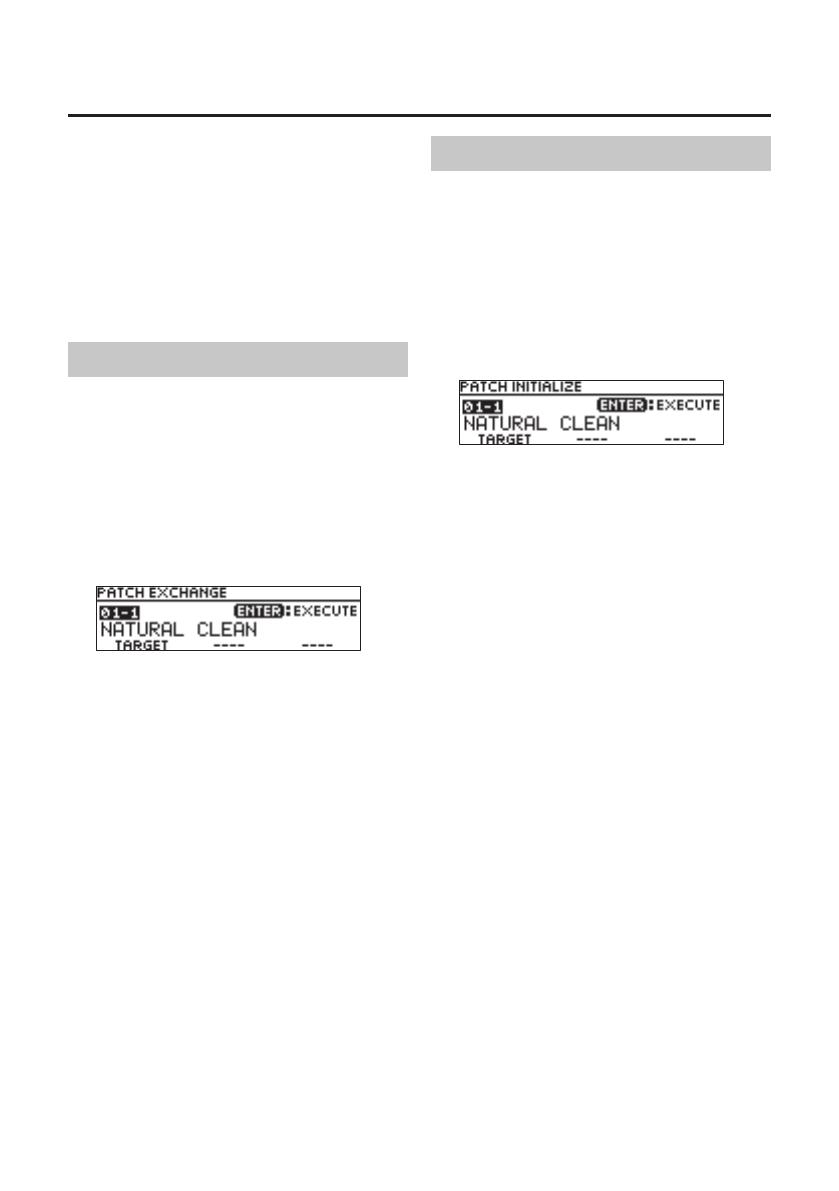
14
Edição das congurações de um patch
4. Para salvar o patch, pressione o botão
[ENTER].
* Caso decida cancelar, pressione o botão [EXIT].
Assim que o patch for salvo, você voltará à tela
de reprodução.
Troca de patches
Instruções para trocar o patch selecionado no
momento por um patch especicado.
1. Na tela WRITE UTILITY, selecione
“EXCHANGE” com os botões giratórios
[1]–[3] e pressione o botão [ENTER].
2. Escolha o patch de destino de troca com
o botão giratório [1].
3. Para trocar de patch, pressione o botão
[ENTER].
* Caso decida cancelar, pressione o botão [EXIT].
Assim que os patches forem trocados, você
voltará à tela de reprodução.
Inicialização de um patch
Instruções para retornar o patch selecionado aos
valores padrão.
1. Na tela WRITE UTILITY, selecione
“INITIALIZE” com os botões giratórios
[1]–[3] e pressione o botão [ENTER].
2. Escolha o patch de destino de
inicialização com o botão giratório [1].
3. Para inicializar o patch, pressione
o botão [ENTER].
* Caso decida cancelar, pressione o botão [EXIT].
Assim que o patch for inicializado, você voltará
à tela de reprodução.

15
Congurações do sistema (MENU)
As congurações que são compartilhadas em
todo o MS-3 são chamadas de “congurações do
sistema”.
Para obter detalhes sobre o parâmetro,
consulte o “Parameter Guide” (arquivo PDF).
Operação básica
1. Pressione o botão [MENU].
A tela MENU é exibida.
2. Use os botões giratórios [1]–[3] para
selecionar o item que deseja editar.
Ícone Explicação
Ajuste o contraste do visor.
Ajuste o timbre de cada região de
frequência.
Congure as funções da opção durante
a performance.
Especique como o conector CTL OUT
CTL 1/2 funciona.
Especique as funções dos botões [1]–
[3] operados na tela de reprodução.
Especique se as mensagens de relógio
MIDI são transmitidas.
Especica se os botões, pedais externos
e outras congurações do MS-3 terão
congurações independentes para cada
patch ou compartilharão as mesmas
congurações de todos os patches.
Consulte “Ativação/Desativação da
função Auto-O” (p. 16).
Ícone Explicação
Consulte “Restauração das
congurações padrão de fábrica
(Factory Reset)” (p. 16).
Pressione o botão [ENTER] para entrar na tela
de edição.
Quando as guias são exibidas na tela, é
possível trocar de página pressionando os
botões [<PAGE] [PAGE>].
3. Use os botões giratórios [1]–[3]
para editar o valor dos parâmetros
mostrados na tela.
4. Pressione o botão [EXIT] algumas vezes
para retornar à tela de reprodução.
* Não há função Write para as congurações do
sistema. Ao especicar uma conguração de
parâmetro, a alteração será salva e aplicada
automaticamente.
Ajuste do contraste do visor
É possível ajustar o brilho do visor.
1. Na tela MENU, selecione “DISPLAY” com
os botões giratórios [1]–[3] e pressione
o botão [ENTER].
2. Ajuste o contraste com o botão
giratório [1].

16
Congurações do sistema (MENU)
Ativação/Desativação da função Auto-O
Se você denir a função auto-o como ligada
(“On”), o equipamento desligará automaticamente
10 horas após a última utilização. O visor mostrará
uma mensagem aproximadamente 15 minutos
antes do equipamento desligar.
* Nas congurações de fábrica, essa função está
ativada (“On”).
Se quiser que o equipamento que ligado o
tempo todo, desligue (“OFF”) essa função.
1. Na tela MENU, selecione “AUTO OFF”
com os botões giratórios [1]–[3] e
pressione o botão [ENTER].
2. Congure como ligado (On) (AUTO OFF)
ou desligado (OFF) com o botão
giratório [1].
Restauração das congurações padrão de
fábrica (Factory Reset)
A restauração das congurações do MS-3 às
congurações padrão de fábrica é referida
como “Factory Reset”. Além de retornar todas as
congurações aos valores em vigor quando o
MS-3 foi enviado da fábrica, você também poderá
especicar os itens a serem redenidos.
* Ao executar o “Factory Reset”, as congurações
feitas serão perdidas. Salve os dados necessários
no computador usando o software dedicado.
1. Na tela MENU, selecione “F. RST” com os
botões giratórios [1]–[3] e pressione o
botão [ENTER].
2. Escolha o tipo de conguração a ser
restaurado para os ajustes padrão de
fábrica com os botões [1] e [3].
Parâmetro Valor Explicação
Botão giratório [1]
FROM
SYSTEM
Congurações dos
parâmetros do sistema
01-1-50-4
Congurações dos números
de patch 01-1–50-4
Botão giratório [3]
TO
SYSTEM
Congurações dos
parâmetros do sistema
01-1-50-4
Congurações dos números
de patch 01-1–50-4
3. Pressione o botão [ENTER].
4. Para executar o Factory Reset, use o
botão giratório [1] para selecione “OK”
e pressione o botão [ENTER].
* Se decidir não executar o factory reset,
selecione “CANCEL” e pressione o botão
[ENTER].
Assim que o Factory Reset for concluído, você
voltará à tela de Reprodução.

17
Conectar o MS-3 a um computador com USB,
usando o software dedicado permite fazer o
seguinte:
5 Editar as congurações de patch
5 Nomear patches
5 Organizar patches na ordem e alterná-los
5 Fazer backup de patches e das congurações
do sistema, e retorne ao backup das
congurações
5 Exibir o “Parameter Guide”, “Application Guide”
e “MIDI Implementation” (arquivo PDF) em seu
computador
* Usar um cabo USB 2.0 disponível
comercialmente para fazer essa conexão.
Instalação do driver USB
É necessário instalar o driver USB antes de
conectar a um computador:
Baixe o driver USB do site da BOSS.
Instale esse driver especial antes de fazer uma
conexão USB.
Para obter mais detalhes, consulte o arquivo
Readme.htm que vem com o download.
& https://www.boss.info/support/
O programa a ser utilizado e o procedimento a ser
seguido para instalar o driver USB serão diferentes
dependendo da conguração do seu computador.
Portanto, leia com cuidado e consulte o arquivo
Readme.htm que vem com o download.
Instalação do software dedicado
Você pode baixar facilmente o software dedicado
no site da BOSS.
& https://www.boss.info/support/
Para obter detalhes sobre como usar o software,
consulte o arquivo Readme.htm que vem com o
download.
Uso de um computador para editar/fazer backup de patches
Uso de um computador para editar/fazer backup
de patches

18
1. Prenda os apoios de borracha alinhados
com as marcações na parte inferior do
equipamento.
* Ao virar o equipamento, tenha cuidado e evite
danos aos botões e botões giratórios. Além
disso, manuseie o equipamento com cuidado,
não deixando que ele caia.
* Fixe os apoios de borracha corretamente.
Se eles não estiverem xados corretamente,
poderão se deformar ou ter problema de
funcionamento.
Apêndice
Mensagens de erro
Visor Problema Ação
USB OFFLINE!
As transmissões do dispositivo conectado foram
interrompidas. Essa mensagem também aparece
quando a alimentação ao dispositivo conectado
foi desligada. Isso não indica defeito.
Verique se o cabo está desconectado e se
não há curto-circuito.
DATA WRITE ERROR!
Falha ao gravar na memória para
armazenamento dos dados do usuário.
O equipamento pode estar danicado.
Consulte o serviço técnico da Roland mais
próximo.
LOCKED!
Os botões giratórios [1]–[3] e os botões estão
bloqueados.
Desativa a “função de bloqueio” (p. 5).
Montagem dos apoios de borracha
Você pode montar os apoios de borracha (inclusos), se for necessário.
Diagrama de bloco

19
Apêndice
Especicações principais
BOSS MS-3: Multi Eects Switcher
Modos Modo memória/modo manual
Loops 3
Conversão AD
24 bits + método AF
Método AF (método Adaptive Focus)
Esse é um método de propriedade da Roland & BOSS que melhora muito a relação sinal/ruído (S/N) dos
conversores AD e DA.
Conversão DA 24 bits
Frequência de
amostragem
44,1 kHz
Efeitos 112 tipos
Patches 200
Nível de entrada nominal
INPUT: -10 dBu
LOOPS L1–3 RETURN: -10 dBu
Nível de entrada máximo
INPUT: +7 dBu
LOOPS L1–3 RETURN: +7 dBu
Impedância de entrada INPUT: 1 MΩ
Nível de saída nominal
OUTPUT L/MONO, R: -10 dBu
LOOPS L1–3 SEND: -10 dBu
Impedância de saída OUTPUT L/MONO, R: 1 kΩ
Impedância de carga
recomendada
OUTPUT L/MONO, R: 10 kΩ ou maior
LOOPS L1–3 SEND: 10 kΩ ou maior
Controles
Botão de número 1–4, botão MEMORY/MANUAL
Botão ON/OFF, botão MENU, botão EDIT, botão EXIT, botão ENTER
Botões 1–3
Botão POWER
Visor LCD gráca (132 x 32 pontos, LCD com retroiluminação)
Indicador
Indicador de número 1–4, indicador MEMORY/MANUAL
Indicadores de ligado/desligado (MOD1, L–3, FX2, MOD2, DLY, REV)
Conectores
Conector INPUT: Tipo fone de 1/4 de polegada
LOOPS L1–3 Conectores SEND: Tipo fone de 1/4 de polegada
LOOPS L1–3 Conectores RETURN: Tipo fone de 1/4 de polegada
Conectores OUTPUT (L/MONO, R): Tipo fone de 1/4 de polegada
Conector CTL OUT CTL1/2: Tipo fone TRS de 1/4 de polegada
Conector CTL IN EXP1 CTL1/2, conector CTL IN EXP2 CTL3/4: Tipo fone TRS de 1/4 de
polegada
Porta USB COMPUTER: USB tipo B
Conector MIDI OUT
Conector DC IN
Fonte de alimentação Adaptador AC
Consumo de corrente 280 mA
Dimensões 275 (L) x 97 (P) x 68 (A) mm
Peso (incluindo bateria) 1,1 kg
Acessórios
Adaptador AC, apoio de borracha x 4, Manual do Proprietário, folheto “USO SEGURO DA
UNIDADE”
Opcionais
(vendidos separadamente)
Footswitch: FS-5U, FS-5L, FS-6, FS-7
Pedal de expressão: EV-30, FV-500L, FV-500H, Roland EV-5
* 0 dBu = 0,775 Vrms
* Este documento explica as especicações do produto no momento de emissão do documento. Para obter as
informações mais recentes, consulte o site da Roland.
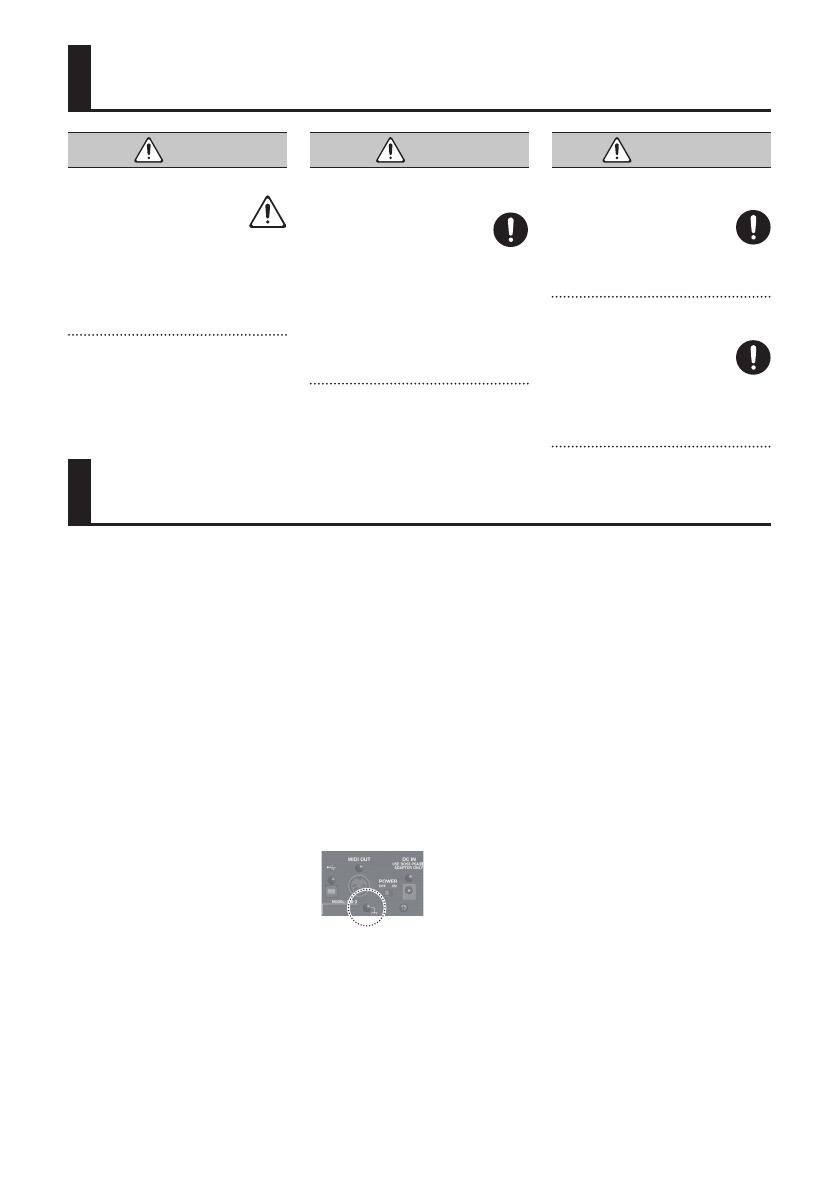
20
USO SEGURO DA UNIDADE
AVISO
Com relação à função Auto O
Este equipamento desligará
automaticamente depois que
um tempo predeterminado
tenha transcorrido desde ele foi
utilizado pela última vez para
tocar música, ou seus botões ou controles
tenham sido usados (função Auto O).
Se não quiser que o equipamento
desligue automaticamente, desative a
função Auto O (p. 16).
AVISO
Use somente o adaptador AC e a
tensão correta
Use apenas o adaptador AC
fornecido com o equipamento.
Além disso, verique se a tensão
da instalação corresponde à
tensão de entrada especicada no
corpo do adaptador AC. Como outros
adaptadores AC podem usar uma
polaridade diferente ou terem sido
projetados para uma tensão diferente,
o uso desses adaptadores pode resultar
em danos, problemas de funcionamento
e choques elétricos.
CUIDADO
Mantenha itens pequenos longe do
alcance de crianças
Para evitar a ingestão acidental
das peças listadas abaixo, sempre
as mantenha longe do alcance de
crianças pequenas.
• Peças inclusas
Apoios de borracha (p. 18)
Manuseie o terminal de aterramento
com cuidado
Se você remover o parafuso
do terminar de aterramento,
certique-se de recolocá-lo;
não deixe-o solto onde possa
ser acidentalmente engolido por uma
criança pequena. Ao apertar novamente o
parafuso, prenda-o fortemente, para que
não que frouxo.
Posicionamento
• Dependendo do material e da temperatura
da superfície sobre a qual você colocar
o equipamento, os apoios de borracha
poderão perder a cor ou marcar a superfície.
Reparos e dados
• Antes de enviar o equipamento para
reparos, certique-se de fazer um backup
dos dados armazenados, ou se preferir,
escreva as informações necessárias. Embora
façamos o máximo para preservar os dados
armazenados em seu equipamento ao
efetuarmos os reparos, em alguns casos, como
quando a seção de memória está danicada
sicamente, a restauração do conteúdo
armazenado poderá ser impossível. A Roland
não assume nenhuma responsabilidade com
relação à restauração de qualquer conteúdo
armazenado que tenha sido perdido.
Precauções adicionais
• Qualquer dado armazenado no
equipamento pode ser perdido como
resultado da falha do equipamento,
operação incorreta, etc. Para proteger-se
contra a perda irrecuperável de dados, tente
criar o hábito de criar backups regulares dos
dados armazenados no equipamento.
• A Roland não assume nenhuma
responsabilidade com relação à
restauração de qualquer conteúdo
armazenado que tenha sido perdido.
• Jamais force ou aplique pressão
demasiada no visor.
• Use somente o pedal de expressão
especicado (FV-500H, FV-500L, EV-30 e
Roland EV-5, vendidos separadamente).
Conectar outros pedais de expressão cria
o risco de provocar mau funcionamento
e/ou danos ao equipamento.
• Não use cabos de conexão que
contenham uma resistência embutida.
• Dependendo das circunstâncias de uma
conguração especíca, você poderá
ter uma sensação desconfortável, ou
perceber que a superfície parece irregular
ao tocar o dispositivo, ou peças de metal
de outros objetos, como guitarras. Isso
deve-se a uma carga elétrica ínma,
que não é perigosa. No entanto, se
estiver preocupado com isso, conecte o
terminal de aterramento (veja a gura)
a um aterramento externo. Quando
essa unidade é aterrada, pode ocorrer
um pequeno zumbido, dependendo
das especicidades de sua instalação.
Caso tenha dúvida sobre o método de
conexão, entre em contato com o Centro
de Serviços Roland mais próximo, ou um
distribuidor autorizado da Roland, listado
nas “Informações”.
Locais inadequados para conexão
• Canos de água (pode ocorrer choque
ou eletrocussão)
• Canos de gás (pode ocorrer incêndio
ou explosão)
• Aterramento de linha telefônica ou
para-raios (pode ser perigoso em caso
de raios)
Direito de propriedade intelectual
• É proibido por lei fazer gravações de
áudio ou vídeo, copiar ou revisar obras
de terceiros protegidas por direitos
autorais (obra musical, obra em vídeo,
transmissão, performance ao vivo ou
outras obras), seja em todo ou em parte,
além de distribuir, vender, alugar ou
transmitir a obra sem permissão do
detentor dos direitos autorais.
• Não use esse produto para ns que
possam infringir os direitos autorais
detidos por terceiros. Nós não assumimos
nenhuma responsabilidade com relação
a qualquer infração dos direitos autorais
de terceiros oriunda do seu uso deste
produto.
• Este produto contém a plataforma de
software integrado eParts, da eSOL Co.,
Ltd. eParts é uma marca comercial da
eSOL Co., Ltd. no Japão.
• Roland e BOSS são marcas comerciais ou
marcas comerciais registradas da Roland
Corporation nos Estados Unidos e/ou em
outros países.
• Os nomes de empresa e de produtos que
aparecem neste documentos são marcas
registradas ou marcas comerciais dos
seus respectivos proprietários.
OBSERVAÇÕES IMPORTANTES
-
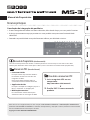 1
1
-
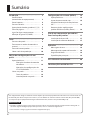 2
2
-
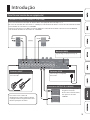 3
3
-
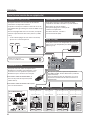 4
4
-
 5
5
-
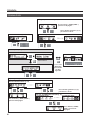 6
6
-
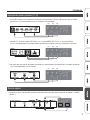 7
7
-
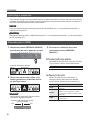 8
8
-
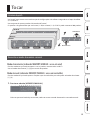 9
9
-
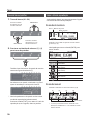 10
10
-
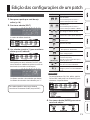 11
11
-
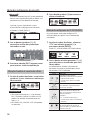 12
12
-
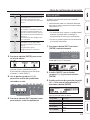 13
13
-
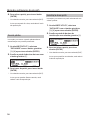 14
14
-
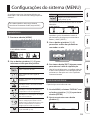 15
15
-
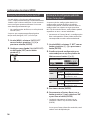 16
16
-
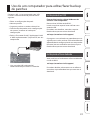 17
17
-
 18
18
-
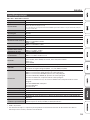 19
19
-
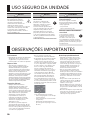 20
20
Boss MS-3 Manual do proprietário
- Categoria
- Pianos digitais
- Tipo
- Manual do proprietário
Artigos relacionados
-
Boss ME-90 Manual do proprietário
-
Boss ME-90 Manual do proprietário
-
Boss GT-1 Manual do proprietário
-
Boss ES-8 Manual do proprietário
-
Boss ES-5 Manual do proprietário
-
Boss GT-1000 Manual do proprietário
-
Boss SY-300 Manual do proprietário
-
Boss GT-1B Manual do proprietário
-
Boss GP-10 Manual do proprietário
-
Boss VE-500 Manual do proprietário